Ativar o ESET Gerenciamento de patch e de vulnerabilidade
Para usar o ESET Gerenciamento de patch e de vulnerabilidade, você deve gerenciar seus dispositivos no ESET PROTECT, uma ferramenta de gerenciamento de segurança baseada em nuvem. O ESET Gerenciamento de patch e de vulnerabilidade não está disponível no ESET PROTECT On-Prem.
Pré-requisitos Para visualizar e habilitar o ESET Gerenciamento de patch e de vulnerabilidade, certifique-se de ter uma das seguintes camadas: •ESET PROTECT Elite •ESET PROTECT Complete •ESET PROTECT MDR •ESET PROTECT MDR Ultimate Você pode habilitar o ESET Gerenciamento de patch e de vulnerabilidade em computadores que executam: •Versão do Agente ESET Management 10.1+ •ESET Endpoint Security para Windows versão 10.1+ •ESET Endpoint Antivirus para Windows versão 10.1+ •ESET Server Security for Microsoft Windows Server version 11.0+ •ESET Mail Security for Microsoft Exchange Server 11.0+ •ESET Security for Microsoft SharePoint Server 11.0+ •ESET Endpoint Security para macOS versão 8.0+ •ESET Endpoint Antivirus para Linux versão 11.0+ (Gerenciamento de Patch disponível a partir da versão 12.0). No momento, a detecção de vulnerabilidades é compatível apenas com os seguintes sistemas operacionais: ✓Ubuntu Desktop 20.04 LTS ✓Ubuntu Desktop 22.04 LTS ✓Ubuntu Desktop 24.04 LTS ✓Red Hat Enterprise Linux 8 com ambiente de desktop compatível instalado ✓Red Hat Enterprise Linux 9 com ambiente de desktop compatível instalado ✓Linux Mint 20 ✓Linux Mint 21.1, Linux Mint 21.2 •ESET Server Security para Linux versão 11.0+ (Gerenciamento de patch disponível a partir da versão 12.0) |
Você também pode comprar o ESET Gerenciamento de patch e de vulnerabilidade como um complemento separado para os níveis ESET PROTECT Entry e ESET PROTECT Advanced. |
Selecione a seção Módulos da plataforma; no Gerenciamento de patch e de vulnerabilidade ESET, selecione a opção Ativar e uma nova janela aparecerá:
1.Na janela Ativar ESET Gerenciamento de patch e de vulnerabilidade:
a.Verifique se a opção Gerenciamento automático de patches para aplicativos está habilitada para aplicar automaticamente os patches ausentes aos computadores selecionados.
b.Verifique se a opção de Atualizações automáticas do sistema operacional está habilitada para aplicar automaticamente as atualizações do sistema operacional aos computadores selecionados.
c.Destinos – mantenha o padrão (Todos os dispositivos) ou selecione os destinos (computadores, grupos estáticos ou dinâmicos).
d.Opcionalmente, selecione Sempre ativar em novos dispositivos. Essa opção é exibida quando você seleciona Todos os dispositivos.
2.Clique no botão Ativar.
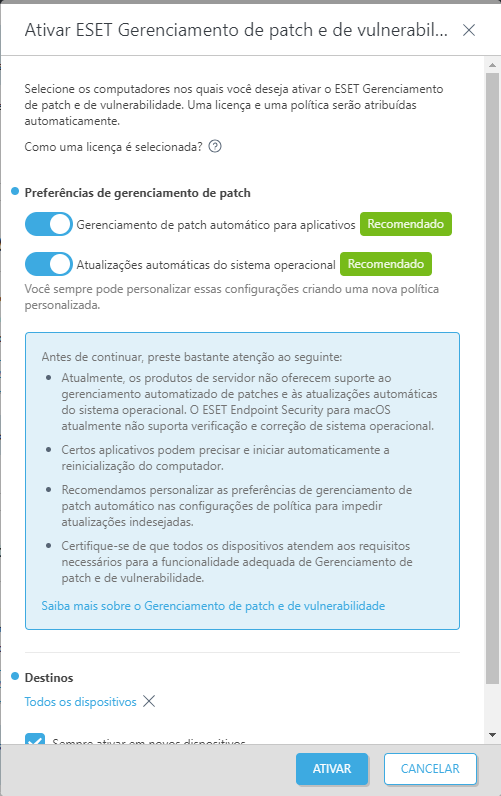
Uma pequena notificação será exibida na lateral, mostrando os detalhes da implantação.

Você pode revisar o progresso em ![]() Módulos da plataforma.
Módulos da plataforma.
Desativar ESET Gerenciamento de patch e de vulnerabilidade
Clique no ícone de engrenagem ![]() na parte superior direita do bloco ESET Gerenciamento de patch e de vulnerabilidade e selecione
na parte superior direita do bloco ESET Gerenciamento de patch e de vulnerabilidade e selecione ![]() Desativar o ESET Gerenciamento de patch e de vulnerabilidade para desativar o ESET Gerenciamento de patch e de vulnerabilidade nos dispositivos gerenciados. ESET PROTECT desativará o ESET Gerenciamento de patch e de vulnerabilidade e removerá a opção de política correspondente de todos os dispositivos selecionados.
Desativar o ESET Gerenciamento de patch e de vulnerabilidade para desativar o ESET Gerenciamento de patch e de vulnerabilidade nos dispositivos gerenciados. ESET PROTECT desativará o ESET Gerenciamento de patch e de vulnerabilidade e removerá a opção de política correspondente de todos os dispositivos selecionados.
Desativar implantação automática
Clique no ícone de engrenagem ![]() na parte superior direita do bloco ESET Gerenciamento de patch e de vulnerabilidade e selecione
na parte superior direita do bloco ESET Gerenciamento de patch e de vulnerabilidade e selecione ![]() Desativar a ativação automática para desativar a implantação automática em novos dispositivos.
Desativar a ativação automática para desativar a implantação automática em novos dispositivos.